先日Galaxy Book FlexとAndroidのファイル共有にGoogleドライブを使うといったな…
あれは嘘だ
というわけで、しばらくBlackBerry KEY2やXperiaからGoogleドライブを通してGalaxy Book Flexに画像を送ったりしていたのですが、PC側のGoogleドライブで遅延が起こらなくてもAndroidからのアップロードで遅延が起こったら一緒だよねという事実に気が付きまして。
結局Googleドライブ使ってる限り遅延は起こるんです。
というわけで、ほかのクラウドストレージを色々と探してみたのですが。
昔少し取引があったSugarSyncはアプリのレビューが非常に低評価らしく試すのがためらわれるレベル。
oneDriveもAndroidでは挙動がいまいちらしく、じゃあDropBoxはどうだと調べてみたところ、無料だと3台までしか同期できないという事を忘れていました。
DropBoxは無料だと2GBしか容量がないうえ台数も非常に絞ってきていて、しかも月額は年払いで1200円/月、月払いだと1500円と個人の道楽で使うには結構高価なんですよね。
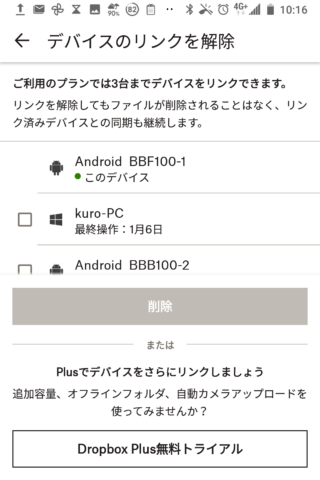
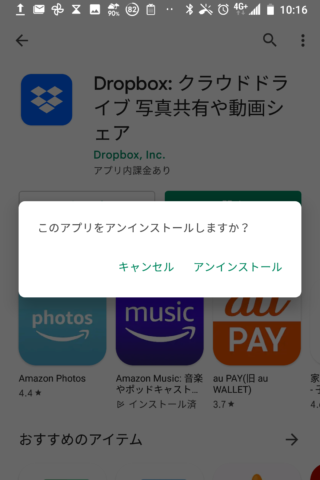
途方に暮れていたところ、そういえばDropじゃないBoxがあったよなと気が付きまして。
早速調べてみました。
Individualコースは無料でストレージ容量10GBまで利用可能。
ただしファイルアップロードの上限が250MBなので動画などは難しいですね。
台数の制限は特になさそうですね。
有料プランは月払いで1200円。
これなら検討してみようかなって気になります、値段の付け方絶妙!
Android端末のセットアップ(初期セットアップ含む)
Android端末で利用する場合GooglePlayからBoxを検索してインストールします。
起動画面で「無料アカウントを作成」を選択しメールアドレスを登録してサインアップします。
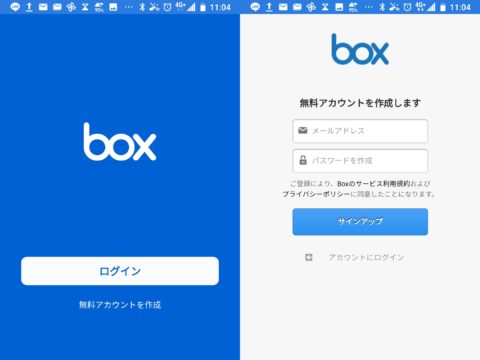
登録完了のためのメールが送付されるので、開いてリンクをクリックします。
これで初期設定は完了、非常に簡単です。
メールが届くまでに十秒ほど待ちましたが問題ないレベルだと思います。
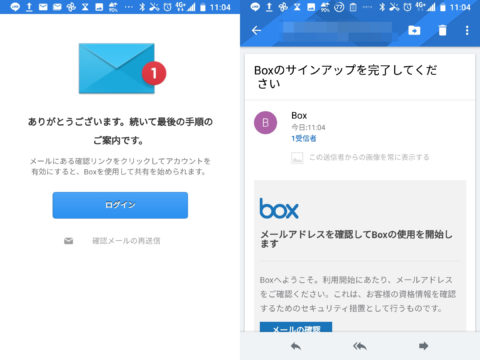
あとはアプリに戻ってログインすればOKです。
フォルダを作成したりファイルをアップロードしたりします。
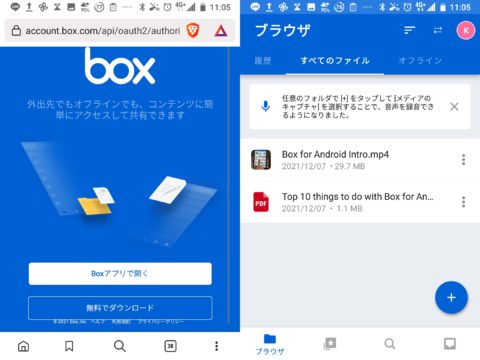
Androidからアップロードしたファイルでもすぐに反映されるので助かります。
WindowsPCのセットアップの場合
Windowsのセットアップの場合、アプリをインストールするのですが、BoxDriveとBoxToolの2種類があります。(BoxNotesは用途が異なるので割愛)
私はファイルエクスプローラーにネットワークドライブ的にくっつけたかったのでBoxDriveを選びました。
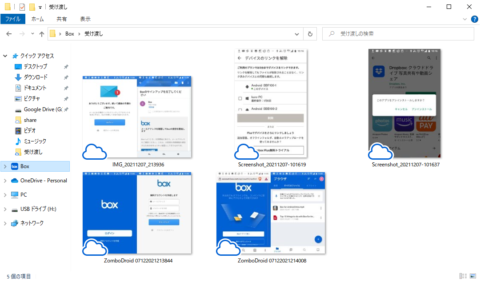
これでファイルを色々と触れます。
chromebookの場合
chromebookのセットアップは、当初androidアプリを使えばいいかと思っていたのですが、Androidアプリからファイルをアップロードできないという問題が発生したので急遽webサイトのショートカットで対応しました。←どうやらandroidアプリのアクセス権の設定でできそうですまた別途記載します
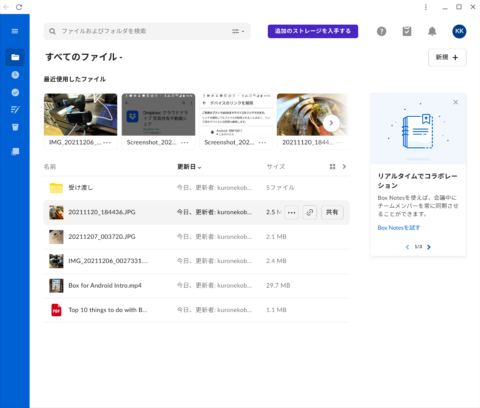
これでそれぞれファイルの共有が可能です。
Googleドライブみたいにアップロード終わったふりで実はドライブ上に無いとか、アップロードされてるのによそから見えないとか、そういう謎の挙動がないのが本当にうれしいです。

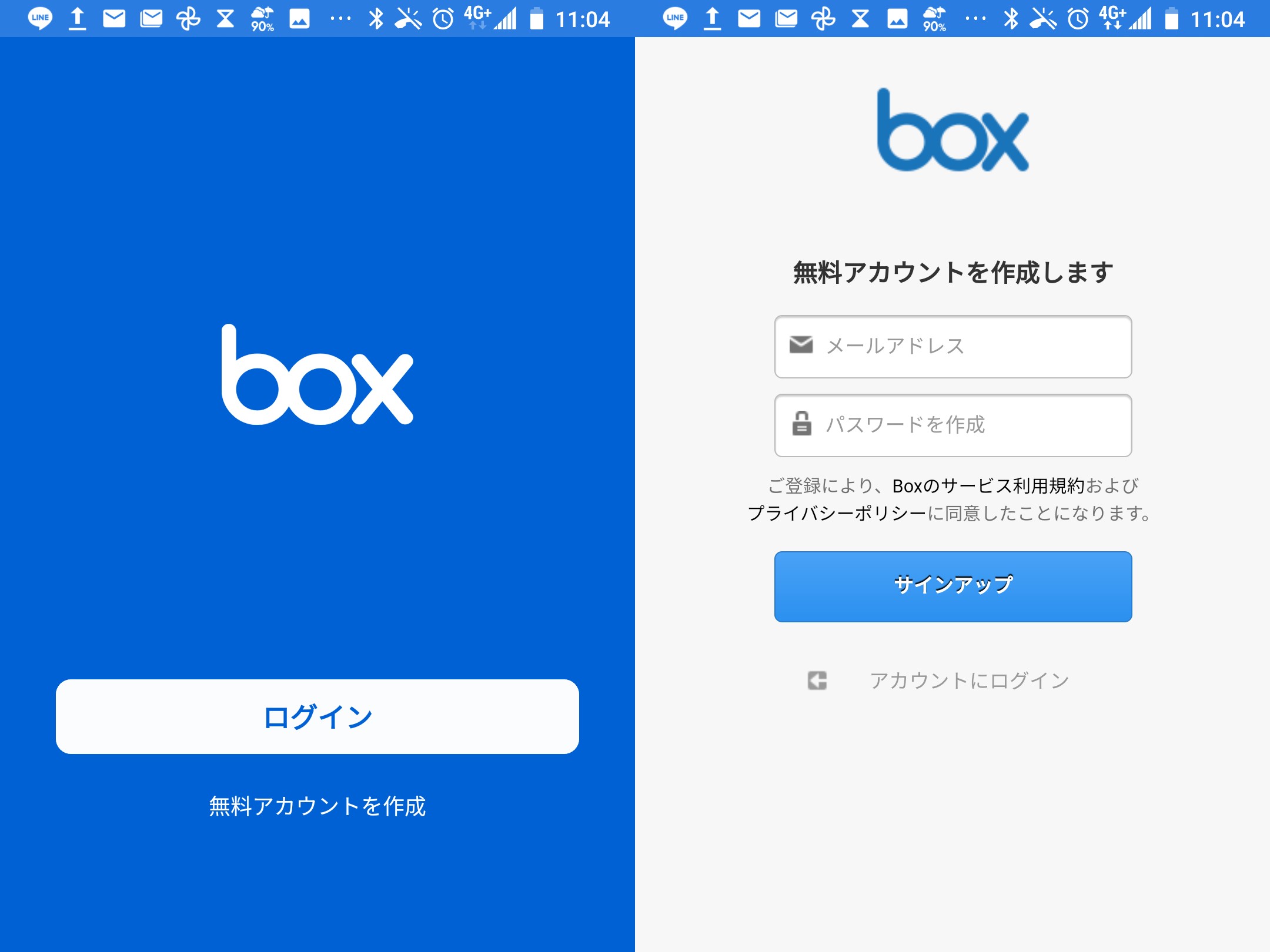



コメント